Photoshop CS6中文版添加图层样式“渐变叠加”:
应用Photoshop CS6渐变叠加选项为图层中的图像覆盖渐变色。“渐变叠加”和“渐变工具”很相似,在Photoshop CS6“渐变工具”中渐变的大小和角度是由用户自己掌握的,而“渐变叠加”增加了“缩放”和“角度”选项,使渐变色的角度和大小更容易掌握。
1.按键盘【Ctrl+O】键打开一幅.psd素材图像文件。
2.在Photoshop CS6“图层面板”中选择要添加渐变叠加的图层(妇女节文字图层),单击![]() “添加图层样式”按钮,在弹出的下拉菜单中选择“渐变叠加”命令。
“添加图层样式”按钮,在弹出的下拉菜单中选择“渐变叠加”命令。
3.打开Photoshop CS6“图层样式”-“渐变叠加”设置面板。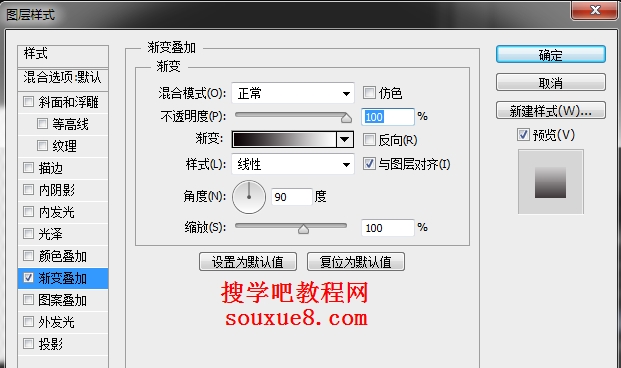
4.“缩放”选项调整渐变的大小。在“缩放”文本框中输入数字,数值越小,Photoshop CS6渐变图像范围越小。
5.“角度”选项调整Photoshop CS6渐变图像的角度。在“角度”文本框中输入数字,调整渐变图像的角度。
6.单击“渐变条”,打开“渐变编辑器”对话框,并在该对话框中设置渐变色,设置完成后单击“确定”按钮,关闭Photoshop CS6“渐变编辑器”。![]()
7.参照如下图所示设置“渐变叠加”对话框,使用鼠标在Photoshop CS6图像窗口中拖动,调整渐变色的位置,单击“确定”按钮,关闭渐变叠加对话框,得到Photoshop CS6图像效果如图所示。

